IPhone XS / XS Max / XR'da Kaybolan Kişiler, Nasıl Geri Yüklenir
Rehber, kişisel bilgilerinizin önemli bir parçasıdırve sizin için önemli olan insanlarla iletişim kurmanıza yardımcı olacak profesyonel veriler. İPhone'daki kişileri kaybettiyseniz, verilerini başka bir yerde sakladığınız sürece bu kişilere ulaşamazsınız. Kaybolan iPhone kişileri büyük bir sorun ve hatta iPhone XS / XS Max / XR içeren en son iPhone modellerinin kullanıcıları bu sorunla yüzleşin.
Neyse ki, yine de kullanmanın bazı yolları var.iPhone XS'inizdeki kaybolan kişileri veya bu konuda başka bir modelinizi geri yükleyebilirsiniz. Bu yöntemlerden bazıları çok basit olsa da, diğerleri biraz ileri düzeydedir ancak hepsi silinen kişilerinizi geri yüklemenize yardımcı olur. İPhone silinen kişileri geri yüklemek için kullanılabilecek yöntemleri gözden geçirelim:
- Bölüm 1. Kayıp iPhone Kişiler To Get Basit Düzeltmeler
- Bölüm 2. IPhone XS / XS Max / XR üzerinde Kayıp Kişileri Nasıl Geri Yükleme
Bölüm 1. Kayıp iPhone Kişiler To Get Basit Düzeltmeler
Bunlar yapabileceğiniz en temel yöntemlerdir.iPhone XS Max'inizdeki kaybolan kişileri veya bu konuda başka bir türevi geri getirmek için başvurun. Bunlar, cihazınıza herhangi bir uygulama yüklemenizi gerektirmez ve cihazdaki varsayılan seçenekler kullanılarak yapılabilir.
Düzeltme 1. Zorla iPhone'unuzu Yeniden Başlatın
Bulduğunuzda yapmak isteyeceğiniz ilk şeyKayıplarınız, iPhone'unuzu yeniden başlatmaya zorlamaktır. Bazen kişiler düzgün bir şekilde yüklenmemiş olabilir ve bu nedenle cihazınızdaki rehber listesinde hiçbir şey göremezsiniz. İPhone'unuzu yeniden başlatmaya zorlamanız sorunu sizin için düzeltir.
"Sesi Aç" düğmesine hızlıca basın ve bırakın. Aynısını "Ses Kısma" düğmesiyle yapın. Apple logosu ekranda görünene kadar güç düğmesini basılı tutun.

Onar 2. iCloud'dan Çıkış Yapın ve Yeniden Giriş Yapın
İCloud'un sizi senkronize etmemiş olması olabilir.iCloud hesabınıza iPhone'unuzdan giriş yaptığınızda Bu sorunu çözmek için yapabilecekleriniz iCloud hesabından çıkıp cihazınızda tekrar oturum açmanızdır.

İPhone XR'nizde veya bunun için başka bir modelinizdefarketmez, Ayarlar uygulamasını açın ve adınıza dokunun. Ardından, Oturumu Kapat yazan seçeneğe dokunun; iCloud hesabınızdan çıkış yapacaksınız. Ardından, giriş bilgilerinizi kullanarak tekrar giriş yapın.
Onar 3. iCloud'da Kişileri Açın ve Kapatın
Bazen, iCloud ayarlarınızdaki rehber seçeneğini değiştirmek hile yapar ve kaybolan tüm kişileri cihazınıza geri getirir. Bunu yapmak kolaydır ve aşağıdakiler nasıl yapılacağını gösterir.

İPhone'unuzda Ayarlar uygulamasını açın ve üzerine dokunun.Adınız. İCloud yazan seçeneğe dokunun ve Kişiler için seçimini KAPALI konumuna çevirin. Yaklaşık yarım dakika bekleyin ve ardından açma düğmesini tekrar AÇIK konuma getirin.
Düzeltme 4. Kişiler Grupları Ayarlarından iPhone'umdaki Tümünü Seç
İPhone rehberinizden yalnızca bazılarını bulursanız,hepsi eksik değil, listede görünmeyen kişilerin Rehber uygulaması tarafından kapatılması olabilir. Uygulama, hangi kişileri görmek istediğinizi seçmenize izin verir ve belki de tüm kişileri gösteren seçenek etkin değildir. Aşağıda, seçeneğin nasıl düzeltileceği ve tüm kişileri nasıl etkinleştireceğiniz gösterilmektedir.

İPhone'unuzdaki Rehber uygulamasını açın ve üzerine dokunun.Sol üst köşedeki gruplar. Aşağıdaki ekranda Tüm iPhone'ları seçin; iPhone'unuza kaydettiğiniz tüm kişiler rehberde görünecektir.
Bölüm 2. IPhone XS / XS Max / XR üzerinde Kayıp Kişileri Nasıl Geri Yükleme
Yukarıdaki yöntemler size yardımcı olmadıysa,kaybolan kişileri cihazınıza geri yüklerseniz, kişileri silinmiş görünüyorsunuz ve onları üçüncü taraf bir uygulama kullanmıyorsanız geri getirmenize imkân yok.
Sağlayan bir yazılım olan Tenorshare UltData ile tanışıniOS aygıtlarındaki kişiler de dahil olmak üzere birçok veri türünü kurtarmanız için Bu yazılımla iPhone'unuzdaki kaybolan kişileri ve diğer birçok dosya biçimini çok fazla uğraşmadan kurtarabilirsiniz. Sadece birkaç seçeneğe tıklamanız yeterlidir; kaybolan içerik cihazınıza geri dönecektir.
Yöntem 1. Kayıp kişileri iPhone'da yedekleme olmadan kurtarma
İPhone'unuzun bir yedeğine erişiminiz yoksa, bu yöntemi kullanarak kişilerinizi kurtarmak için kullanabilirsiniz, çünkü bu bir yedekleme yüklemenizi gerektirmez.
Adım 1: iPhone'unuzu bilgisayarınıza takın ve yazılımı başlatın. Yazılımdaki iOS Aygıtından Kurtar düğmesine tıklayın. Aşağıdaki ekranda Kişiler'i seçin ve Taramayı Başlat'ı tıklayın.

Adım 2: Kişilerinizi önizleyin, geri yüklemek istediğiniz kişiyi tıklayın ve Kurtar'ı tıklayın. Seçilen kişiler iPhone XS Max cihazınıza veya kullandığınız diğer herhangi bir cihaza geri yüklenecektir.

Yöntem 2. Seçmeli olarak iPhone'daki Kişileri iTunes Yedekleme'den Geri Yükleme
Bir iTunes yedeklemesi olması durumunda, kişilerinizi ondan çıkarabilir ve cihazınıza geri yükleyebilirsiniz. Aşağıdaki nasıl yapılacağını gösterir.
Adım 1: Bilgisayarınızdaki yazılımı başlatın ve iTunes Backup File'dan Kurtar seçeneğine tıklayın. Bir yedek seçin ve Taramayı Başlat üzerine tıklayın.

Adım 2: Kurtarmak istediğiniz kişileri seçin ve Kurtar'a tıklayın. Seçtiğiniz kişiler iTunes yedekleme dosyanızdan kurtarılacaktır.

Yöntem 3. Sıfırlamadan Eksik iPhone Kişilerini iCloud Yedekleme'den Kurtarma
Kişilerinizi bir iCloud yedekleme dosyasında sakladıysanız, iPhone'unuzu geri yüklemek zorunda kalmadan kişilerinizi ondan çıkarabilirsiniz. Aşağıda nasıl yapılacağı gösterilmektedir.
Adım 1: Yazılımı açın ve iCloud Yedekleme Dosyasından Kurtar'a tıklayın. İCloud hesabınıza giriş yapın.
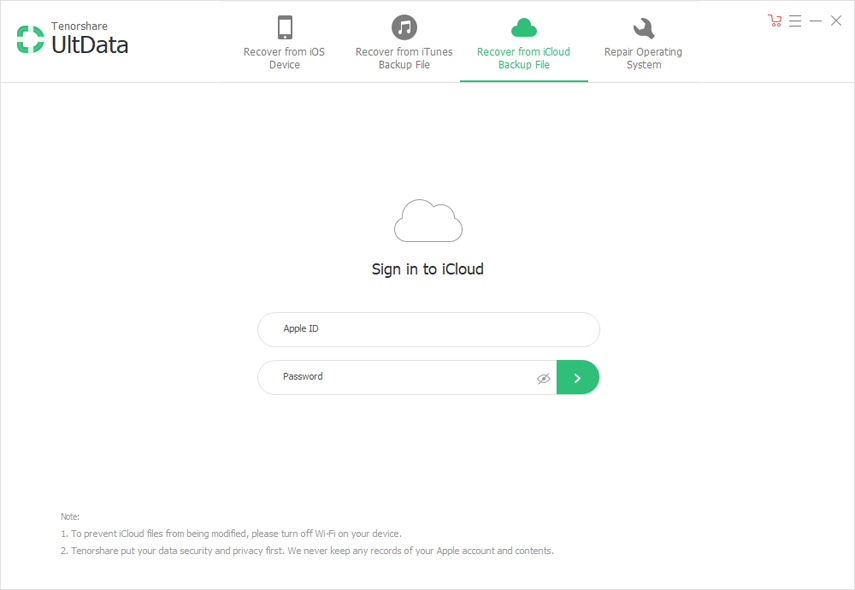
Adım 2: Bir iCloud yedeklemesi seçin ve İleri'ye tıklayın.
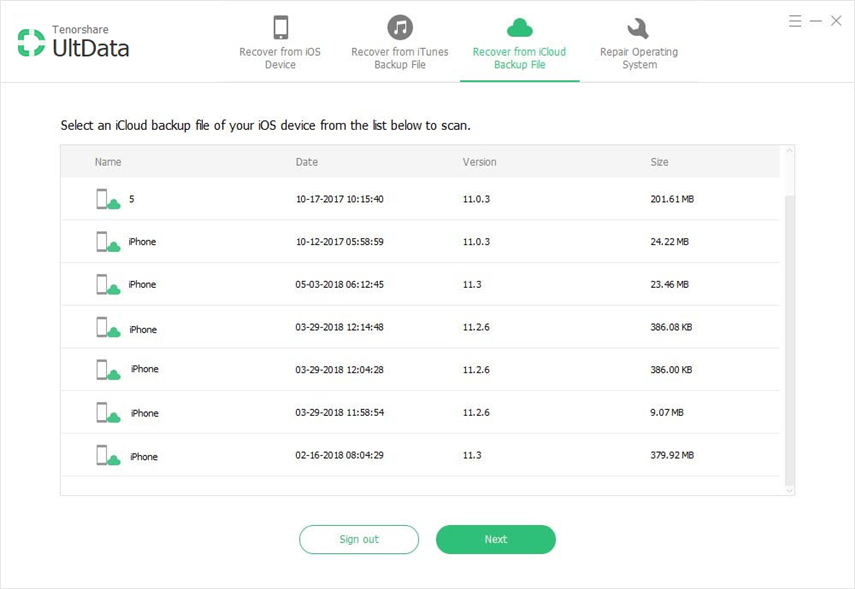
Adım 3: Aşağıdaki ekranda Kişiler'i işaretleyin ve İleri'ye tıklayın.
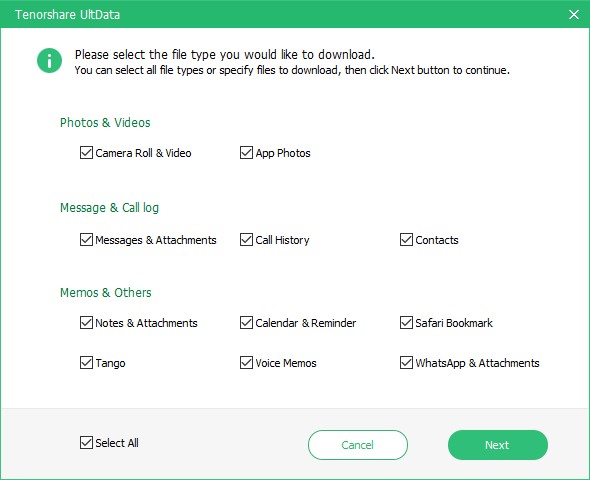
Adım 4: Kişilerinizi önizleyin, kurtarmak istediklerinizi seçin ve Kurtar seçeneğine basın. Seçilen kişiler iCloud yedek dosyanızdan çıkarılacak ve indirilecektir.

Sonuç
Neden kaybettiğinle ilgili birkaç sebep olabilir.iPhone'daki kişiler ancak yukarıda verdiğimiz yöntemler, kaybolan kişilerinizi iOS aygıtlarınıza geri getirmenize yardımcı olacaktır. Cihazı sıfırlamanın zorluğunu istemiyorsanız, kullanmanız gereken şey UltData'dır.









